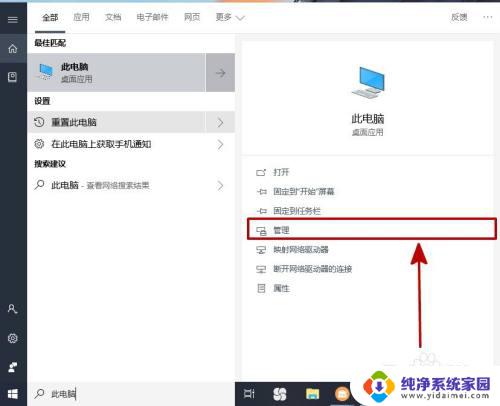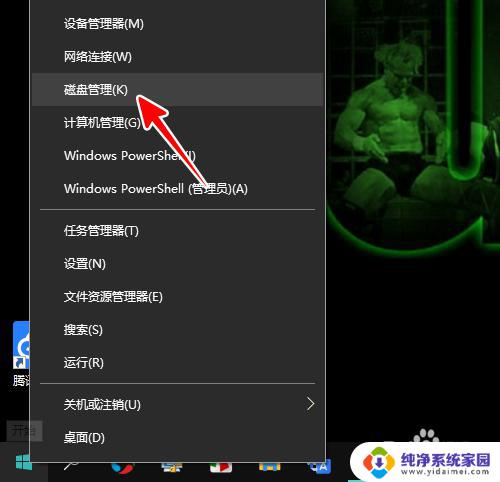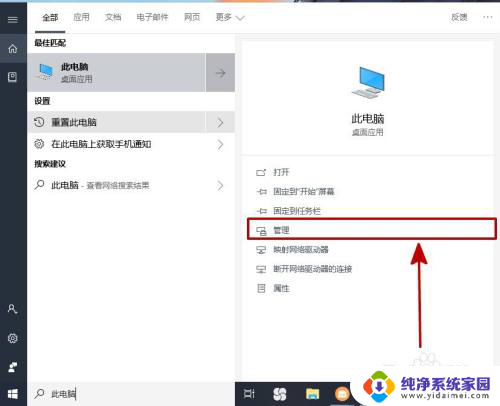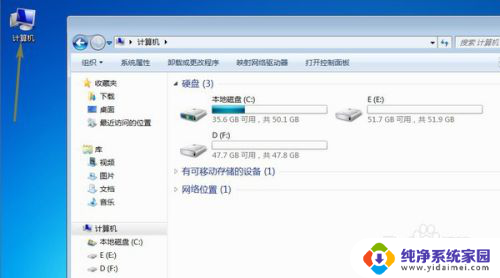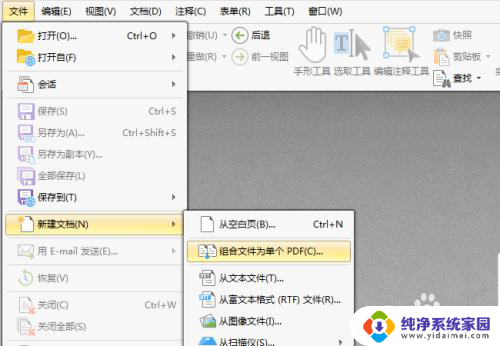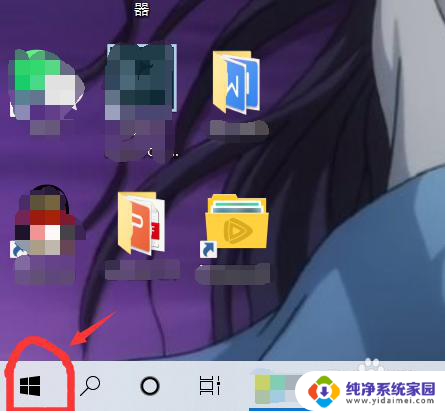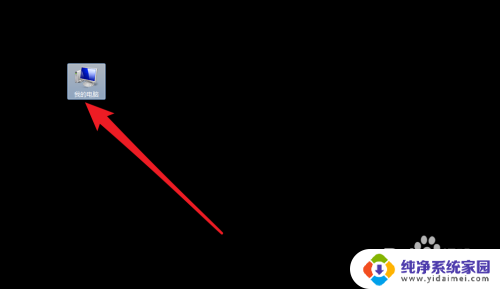d盘和e盘怎么合并在一起 电脑E盘和D盘合并方法
更新时间:2024-01-14 14:00:21作者:yang
电脑的存储空间是我们日常使用中十分重要的部分,而有时候我们可能会面临着D盘和E盘空间不足的问题,如何将D盘和E盘合并在一起,以便更好地管理和利用我们的电脑存储空间呢?在本文中我们将探讨合并D盘和E盘的方法,帮助您解决存储空间不足的困扰。无论是为了整理电脑文件还是为了提高存储空间的利用率,这些合并方法将为您提供有效的解决方案。快跟随我们的步骤一起来实现D盘和E盘的合并吧!
具体步骤:
1、鼠标右键点击计算机,然后点击管理。

2、进入计算机管理后,点击磁盘管理。
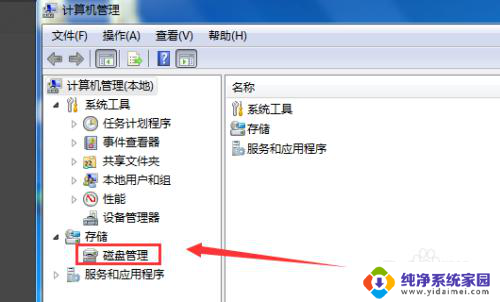
3、进入磁盘管理后,鼠标右键点击要合并的磁盘,然后点击删除卷。
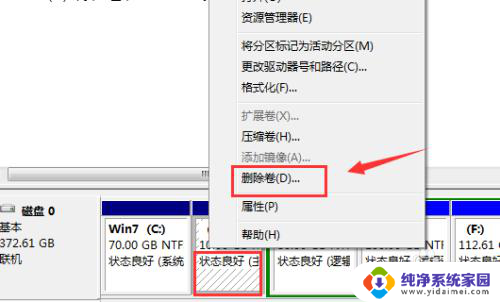
4、删除卷后,就会多出来可用的分区。然后鼠标右键点击另一个磁盘,点击扩展卷。
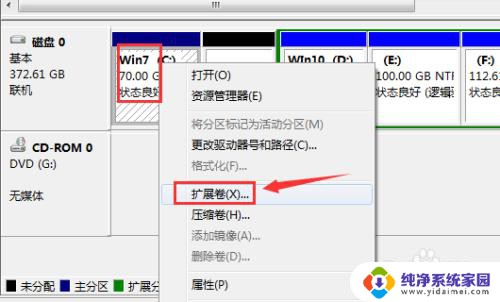
5、进入扩展卷向导,点击一下步。
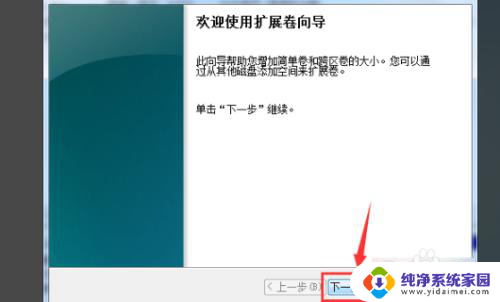
6、选择刚才删除卷多出来的分区,然后点击下一部。
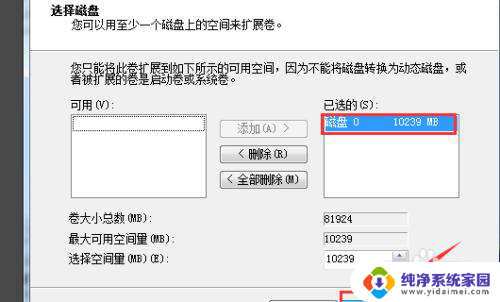
7、合并完成后,点击完成即可。
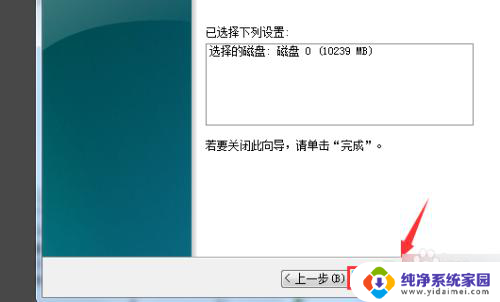
以上就是如何将D盘和E盘合并的全部内容,如果出现这种现象,您可以根据这些步骤来解决,希望这能对您有所帮助。